電子メールがiPhone上でアップデートおよびダウンロードされ続けるのを修正する
Appleのメールアプリは、暴行、ユーザーを立ち往生させる。メールの絶え間ない更新、メールの受信の失敗、メールアプリの起動時の空白画面は、ユーザーが長年にわたって不満を抱いている問題のほんの一部です。これらのバグは、iPadと同様にiPhoneでも問題です。 Appleは通常、問題を修正する更新をプッシュするために懸命に働きますが、問題を解決するのに数日から数週間かかることがあるため、更新を待つときに機能するさまざまな効果的なソリューションをテストしました。以下は、iPhoneでメールを更新し続ける問題とその解決方法です。
- 解決策1:iPhoneをソフト/ハードリセットする
- 解決策2:メールアカウントを削除して設定する
- 解決策3:メール設定を変更する
- 解決策4:ReiBootを活用する-iPhoneがスタックする問題の便利な方法
解決策1:iPhoneをソフト/ハードリセットする
古いメールのダウンロードを停止する方法とiPhoneで更新しますか?画面に「スライドして電源を切る」ボタンが表示されるまでスリープとホームボタンを押して、iPhone 5(s)/ 5c / 6(s)/ 7(+)をソフトリセットします。それを押して、スリープボタンをもう一度押してiPhoneを再起動します。 iPhone 8/8 Plus / Xユーザーの場合、音量+、音量-を押し、電話機の右上にあるスリープ/スリープ解除ボタンを押し続けます。右にスワイプし、画面が真っ暗になったら、Appleロゴが画面に表示されるまでスリープ/スリープ解除ボタンを押します。これはソフトリセットであるため、データは削除されません。

iPhoneを異なるモデルでハードリセット/強制再起動するには、この記事をクリックしてください。 iPhoneを強制的に再起動する方法
解決策2:メールアカウントを削除して設定する
削除されたメールをダウンロードし続けるiPhoneを停止する方法は?開始するには、[設定]> [アカウントとパスワード]に移動し、メールサービスアカウントをタップして[アカウントの削除]を選択します。

その後、メールアカウントを新たに追加します[設定]> [アカウントとパスワード]([設定]> [メール]> iOS 10.3.3以前のアカウント)に移動し、[アカウントの追加]を選択します。メールサービスプロバイダーを選択します。メールアドレスとパスワードを入力してログインします。 「次へ」をタップします。メールはアカウントを確認し、その後、アカウントに表示する情報を選択できます。 [保存]をタップして終了します。

解決策3:メール設定を変更する
あなたのiPhoneは何千ものメールをダウンロードしていますか? メールアプリを強制的に閉じ、メールアカウントを削除し、iPhoneを強制的に再起動して、アカウントを再度追加します。それでもうまくいかず、iPhoneでのメールの自動ダウンロードを停止する方法について疑問がある場合は、メールをIMAPに設定し、[設定]> [メール]> [アカウント]> [新しいデータを取得]に移動します。

これらのソリューションは過去に機能していましたが、すべてのiPhoneで機能することが保証されているわけではありません。このような場合、サードパーティのソフトウェアを使用して、メールやその他のiPhone関連の問題を解決することをお勧めします。
解決策4:ReiBootを活用する-iPhoneがスタックする問題の便利な方法
iPhoneシステム回復ソフトウェアReiBootはiPhone、iPad、iPodの更新時のフリーズ、iPhoneのリカバリ、ロード画面、DFUおよびヘッドフォンモード、デバイスの継続的な再起動、検出されない障害などの問題を修正するシンプルで使いやすいソフトウェアiTunesで。
長所
- iOSデバイスが回復モード、ブラックスクリーン、DFUモード、再起動ループなどでスタックする問題を修正
- iTunesなしでパスコードのロックを解除します。
- iTunesなしでiPhoneデータを復元します。
- パスコードなしでiPhone、iPad、iPodをハードリセットします。
- データを失うことを心配せずにiOSをダウングレードします。
- アップグレード中またはアップグレード後にiOSシステムのクラッシュを修復します。
- iTunesに接続されていないAppleデバイスを修復します。
- ロックされた信頼できないiOSデバイスを自動的に検出します。
- 最新のiOS 11およびiOS 11 Betaをサポートします。
短所
- iOSデバイスをクリーンアップおよび高速化できません。
- iOSデバイス用の広告ブロッカーはありません。
- iTunesなしでは管理およびファイル転送機能はありません。
メールアプリがReiBootで更新およびダウンロードを続けるのを修正する方法ガイドラインは次のとおりです。
iPhoneをiOSの最新リリースに更新する修正メールアプリが問題を更新し続けることができますか。 iTunesを使用するとデータの損失やエラーが発生する可能性があるため、ReiBoot Proの使用をお勧めします。それをダウンロードしてインストールし、[すべてのiOSの不具合を修正]> [今すぐ修正]> [IPSWファイルをオンラインでダウンロード]> [今すぐ修復]に移動します。
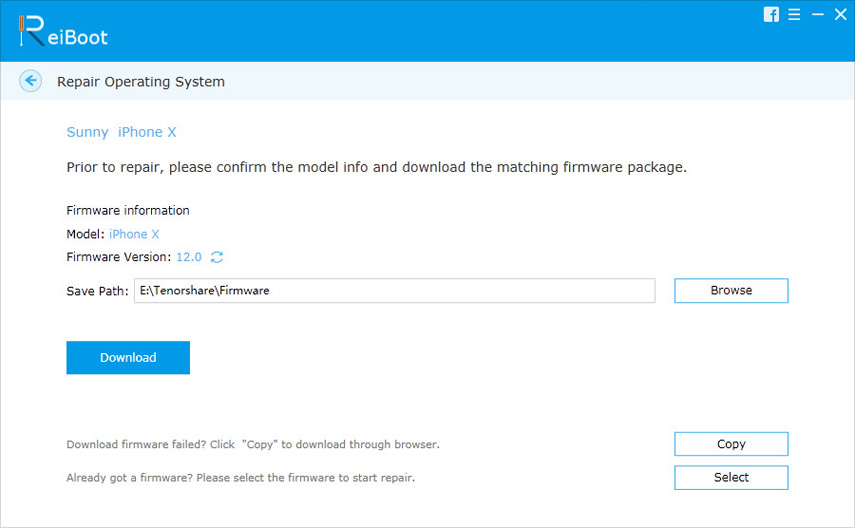
質問に戻ってください: 削除されたメールをダウンロードし続けるiPhoneの修正方法一部のiPhoneユーザーは、メールアプリを起動した後、iPhoneがメールを絶えず更新(再ダウンロード)することを訴えています。ユーザーがメールをチェックしているときにも同じことが起こります。ただし、このチュートリアルを読んだ後は、ユーザーが自分でこの問題に対処するはずです。








![iPhoneのEメールが自動的に更新されない問題を修正する方法[iOS 12を含む]](/images/fix-iphone/how-to-fix-iphone-email-not-updating-automatically-ios-12-included.jpg)
